演題を集めて抄録を作成したのち、各演者から修正依頼が届いたら大変ですよね。事前チェックを手間なくお願いしたい、そう思うのではありませんでしょうか。
「投稿内容を確認してもらうために、PDFをメールで送りたい」
「修正があったら、最新のファイルを再送信したい」
「その記録をスプレッドシートにも残したい」
—— こうしたこと、Google Apps Script(GAS)を使えばすべて自動でできます!
このページでは、フォームから投稿された情報を元に作成されたPDFを添付して送信し、その履歴をスプレッドシートに記録する仕組みをご紹介します。
なお、PDF作成までは別の記事で紹介しています。そちらもご参考になさってください。
👉 Googleフォーム設計と注意点:Google formの作り方、演題登録システム構築に向けたフォームの設計と注意点を説明しています。
👉 演題番号を自動で付ける方法:GASを使用して、演題番号を通し番号+演題振り分け記号を自動でつける方法を説明しています。
👉 抄録を整形して出力する方法:GASを使用して、Google formに入力された内容を抄録形式に自動的に整形する方法を説明しています。
今回紹介する仕組みでできること
- 投稿者に自動でPDF付き確認メールを送信
- 内容が変更された場合には再送信
- 送信ステータスと送信時刻をスプレッドシートに記録
- GASのトリガーを使ってGoogleフォームに演題が投稿されたら自動的にすべてを実行
自動的に送信されるメールの文章
実際に送られるメールはこんな内容です
なお、メールの文面もコードに記載していますし、演題番号などの各個人に合わせた情報も自動で入力可能です:
件名:演題受付完了と登録内容のご確認のお願い【0001YIA】
演題をご登録いただきありがとうございます。
以下の通り、受付番号 【0001YIA】 にて内容を受け付けました。
添付のPDFをご確認いただき、必要に応じてGoogleフォームの編集リンクより修正をお願いします。
ご質問がある場合は、以下の連絡先までお願いいたします。
————
お問い合わせ先:
E-mail: sample.conference.secretary@gmail.com
————
※このメールは自動送信です。
コードの全体(Apps Script)
スプレッドシートの拡張機能 → Apps Script に以下のコードを貼り付けてください。
どうすればよいのか?と疑問に思う方は、下記の記事をご参考になさってください。
👉 Googleフォーム設計と注意点:Google formの作り方、演題登録システム構築に向けたフォームの設計と注意点を説明しています。
注意:下記のコードでは、YOUR_FOLDER_ID_HERE には、Google Drive 上で「PDF」という名前のフォルダが含まれている親フォルダのIDを指定してください。
つまり、PDFが保存されるのは「PDF」というサブフォルダであり、その上位にあるフォルダのIDを指定する、というコードとなっています。
function sendAbstractEmails() {
const sheet = SpreadsheetApp.getActiveSpreadsheet().getSheetByName('フォームの回答 1');
const data = sheet.getDataRange().getValues();
const header = data[0];
const emailCol = header.findIndex(col => col.toLowerCase().includes("メール"));
const entryCol = header.findIndex(col => col.includes("演題受付番号"));
const timestampCol = header.findIndex(col => col.includes("タイムスタンプ"));
const statusCol = header.findIndex(col => col.includes("送信ステータス"));
const sentTimeCol = header.findIndex(col => col.includes("送信時刻"));
if ([emailCol, entryCol, timestampCol, statusCol, sentTimeCol].includes(-1)) {
SpreadsheetApp.getUi().alert("必要な列が見つかりません。列名をご確認ください。");
return;
}
const parentFolder = DriveApp.getFolderById("YOUR_FOLDER_ID_HERE");
const pdfFolder = parentFolder.getFoldersByName("PDF").next();
const pdfFiles = pdfFolder.getFiles();
const pdfMap = {};
while (pdfFiles.hasNext()) {
const file = pdfFiles.next();
pdfMap[file.getName()] = file;
}
for (let i = 1; i < data.length; i++) {
const row = data[i];
const email = row[emailCol];
const entryId = row[entryCol];
const timestamp = row[timestampCol];
if (!email || !entryId || !timestamp) continue;
const formattedTimestamp = Utilities.formatDate(new Date(timestamp), Session.getScriptTimeZone(), 'yyyyMMdd_HHmmss');
const baseFilename = `${entryId}_abstract_${formattedTimestamp}.pdf`;
const pdfFile = pdfMap[baseFilename];
if (!pdfFile) continue;
const sentStatus = row[statusCol];
const sentTime = row[sentTimeCol];
if (sentStatus === "送信済み" && sentTime) {
const sentTimeStr = Utilities.formatDate(new Date(sentTime), Session.getScriptTimeZone(), 'yyyyMMdd_HHmmss');
if (sentTimeStr === formattedTimestamp) continue;
}
const subject = `演題受付完了と登録内容のご確認のお願い【${entryId}】`;
const body = `演題をご登録いただきありがとうございます。
以下の通り、受付番号【${entryId}】にて内容を受け付けました。
添付のPDFをご確認いただき、必要に応じてGoogleフォームの編集リンクより修正をお願いします。
ご質問がある場合は、以下の連絡先までお願いいたします。
————
お問い合わせ先:
E-mail: sample.conference.secretary@gmail.com
————
※このメールは自動送信です。`;
GmailApp.sendEmail(email, subject, body, {
attachments: [pdfFile.getBlob()],
name: '演題受付システム'
});
sheet.getRange(i + 1, statusCol + 1).setValue("送信済み");
sheet.getRange(i + 1, sentTimeCol + 1).setValue(new Date());
Utilities.sleep(500);
}
}
補足:送信履歴の管理について
このスクリプトは、送信済みかどうか・前回送信時刻をスプレッドシートに記録することで、無駄な再送信を防ぐ仕組みになっています。
投稿内容がGoogleフォームから修正された場合、タイムスタンプが更新されて再送信されます。
送信が必要な条件(メールを送る)
送信ステータスが空欄または “送信済み” 以外
→ 初回送信(まだ送ってない)
送信ステータスが “送信済み” でも、
タイムスタンプ(フォームの送信日時) > 送信時刻(AppScriptで記録)
→ フォーム内容が修正された → 再送信が必要
逆に、メール送信 しない条件(continue でスキップ)
if (!needsSend) continue;
以下が成立していれば、メールは送られません:
- タイムスタンプ(フォームの修正時刻)≦ 送信時刻(すでに送信済み)
自動実行したいときは「トリガー」を設定
スクリプトエディタの左メニューから「トリガー」アイコン(時計マーク)をクリック
関数 sendAbstractEmails を選択
「時間主導型」→「毎時」などに設定すれば定期チェックが可能です
まとめ
Googleフォームで投稿を集めたあと、PDFを添付して自動でメール送信!
送信ステータスや時刻も記録して再送信制御
トリガー+Apps Script でフォーム運用がスマートに!
トリガーの設定については、また後日のご紹介を予定しています。
次に読むべき記事はこちら
Googleフォーム×Apps Scriptで演題登録システムを作るシリーズ
続きは・・・
👉 フォーム送信時にすべてを自動化する方法:GASのトリガーを使用して、抄録を添付してフォーム入力者に自動応答メールを送信する方法を説明しています。
ご覧になりたい記事が決まっているなら・・・
👉 自作演題登録システムについて:Google formを使用して、演題登録システムを自作する方法の全体像を紹介するページです。
👉 Googleフォーム設計と注意点:Google formの作り方、演題登録システム構築に向けたフォームの設計と注意点を説明しています。
👉 Google Apps Script(GAS)の基本:Google Apps Scriptとは何か、どんなことができるのかを、通し番号を付ける例で説明しています。
👉 演題番号を自動で付ける方法:GASを使用して、演題番号を通し番号+演題振り分け記号を自動でつける方法を説明しています。
👉 抄録を整形して出力する方法:GASを使用して、Google formに入力された内容を抄録形式に自動的に整形する方法を説明しています。
👉 投稿者に抄録PDFをメール送付する方法:GASを使用して、自動付与した演題番号と抄録形式のPDFをメールで自動的連絡する方法を説明しています。(本ページ)
👉 フォーム送信時にすべてを自動化する方法:GASのトリガーを使用して、抄録を添付してフォーム入力者に自動応答メールを送信する方法を説明しています。
👉 複数フォームの統合方法:日本語フォームと英語フォーム等のように独立したフォームからの入力を1つのスプレッドシートに統合する方法を説明しています。
👉 受付フォーム構築例:事前参加登録をGoogle formで構築する注意点を説明しています。
👉 フォームリセット方法:Google Formの入力内容をリセットし、受付を1からやり直す方法(フォームの再利用も可能)を説明しています。
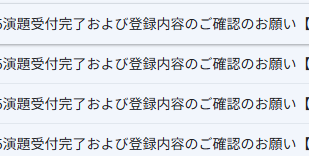

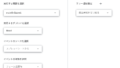
コメント